本文属于机器翻译版本。若本译文内容与英语原文存在差异,则一律以英文原文为准。
计量表
本文档主题专为支持 Grafana 版本 10.x 的 Grafana 工作空间而设计。
有关支持 Grafana 9.x 版本的 Grafana 工作空间,请参阅。在 Grafana 版本 9 中工作
有关支持 Grafana 8.x 版本的 Grafana 工作空间,请参阅。在 Grafana 版本 8 中工作
仪表盘是单值可视化效果,可以为每个系列、每列或每行重复一个仪表盘。
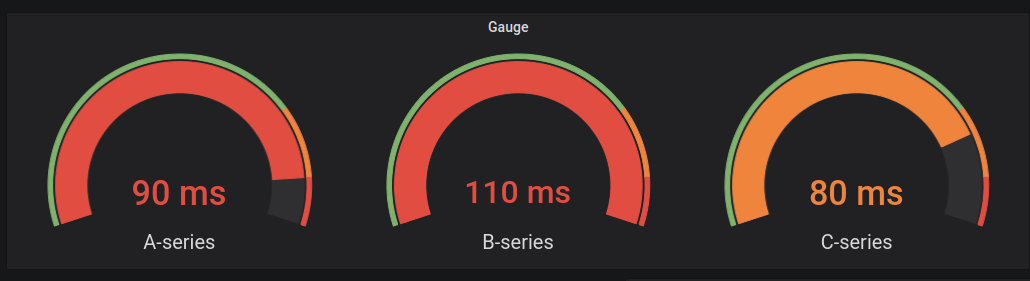
价值选项
使用以下选项来优化可视化显示值的方式:
Show (显式)
选择 Grafana 如何显示您的数据。
计算
显示基于所有行的计算值。
-
计算-选择 Grafana 将用于将多个字段简化为单个值的缩减器函数。有关可用计算的列表,请参阅计算类型。
-
字段-选择要在面板中显示的字段。
所有值
为每行显示一个单独的统计数据。如果选择此选项,则还可以限制要显示的行数。
-
限制-要显示的最大行数。默认值为 5,000。
-
字段-选择要在面板中显示的字段。
计量表
调整仪表盘的显示方式。
方向
选择堆叠方向。
-
自动-仪表以行和列的形式显示。
-
水平-仪表从上到下显示。
-
垂直-仪表从左到右显示。
显示阈值标签
控制是否显示阈值。
显示阈值标记
控制阈值区间是否显示在内部仪表值区间之外。
仪表尺寸
选择仪表尺寸模式
-
自动 — Grafana 确定最佳仪表尺寸。
-
手动-手动配置仪表尺寸。
最小宽度
设置垂直方向仪表的最小宽度。
如果设置了最小宽度,则在数据量较大时会自动显示 x 轴滚动条。
注意
仅当仪表尺寸设置为手动时,此选项才适用。
最小高度
设置水平方向仪表的最小高度。
如果设置了最小高度,则在数据量较大时会自动显示 y 轴滚动条。
注意
仅当仪表尺寸设置为手动时,此选项才适用。
中立
设置填充每个仪表盘的起始值。
文字大小
调整仪表文本的大小。
-
标题-输入仪表盘标题大小的数值。
-
值-输入仪表值大小的数值。